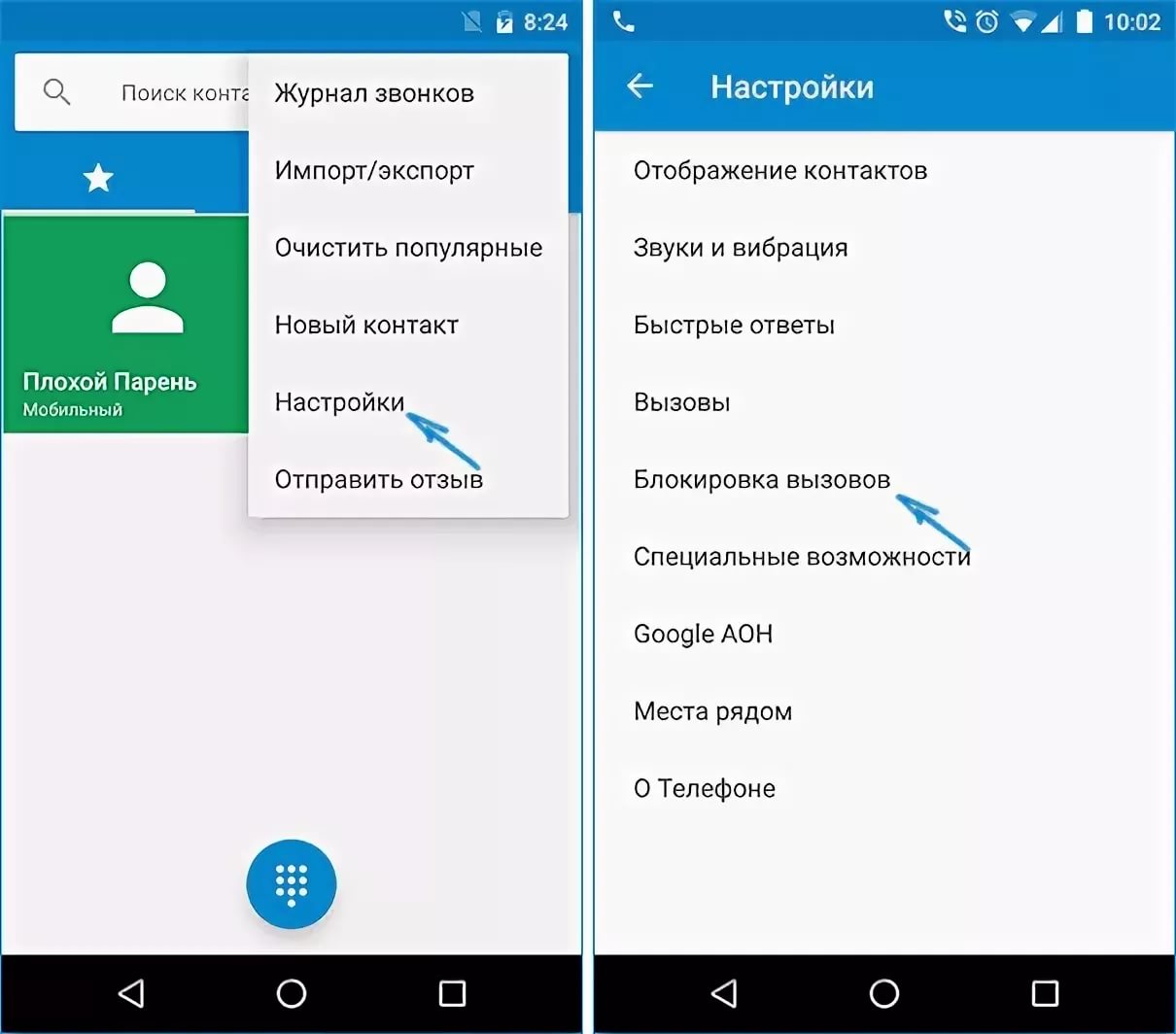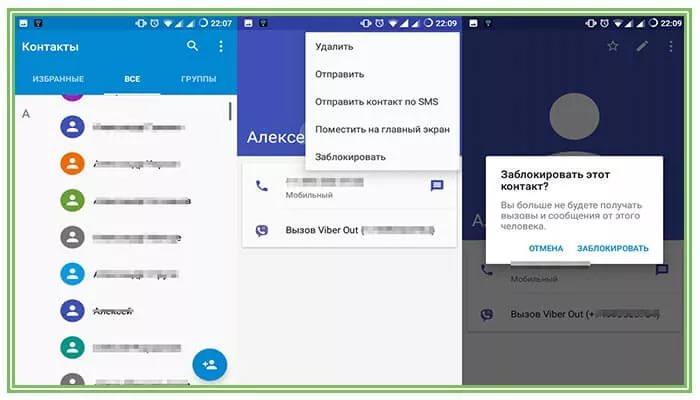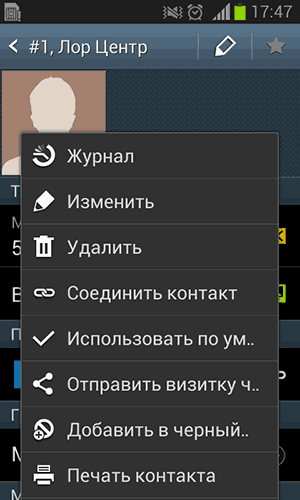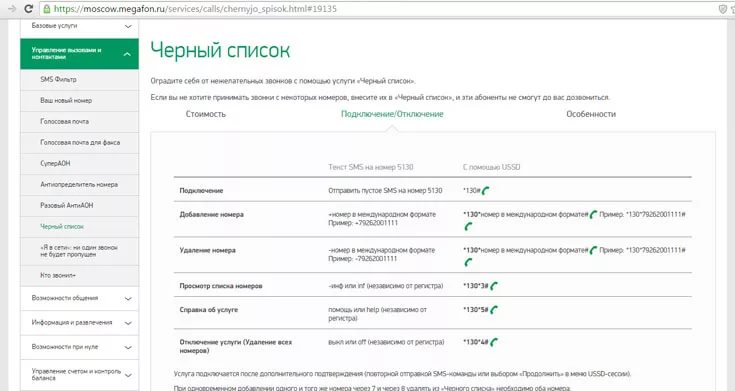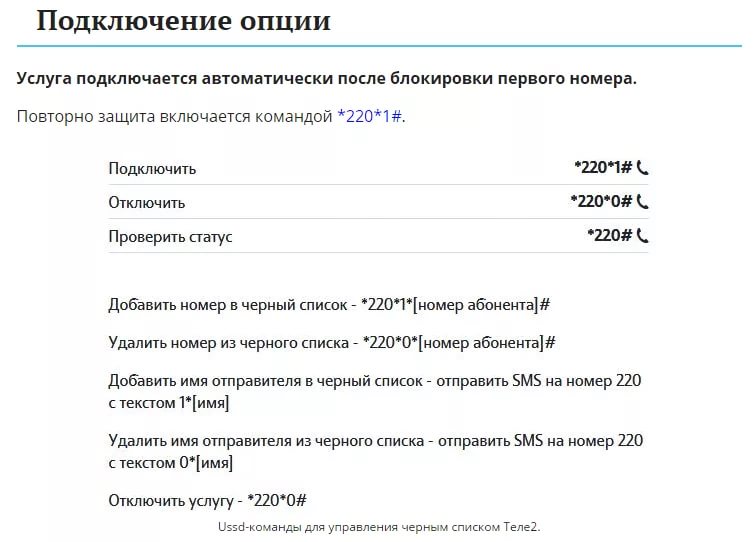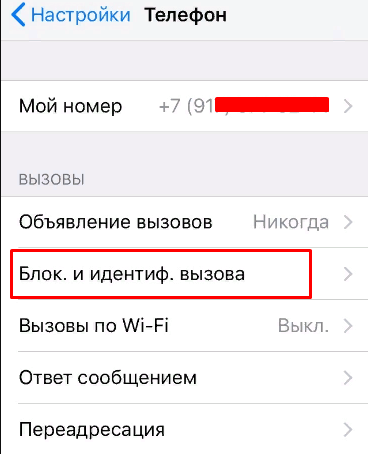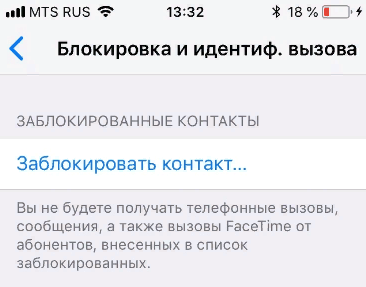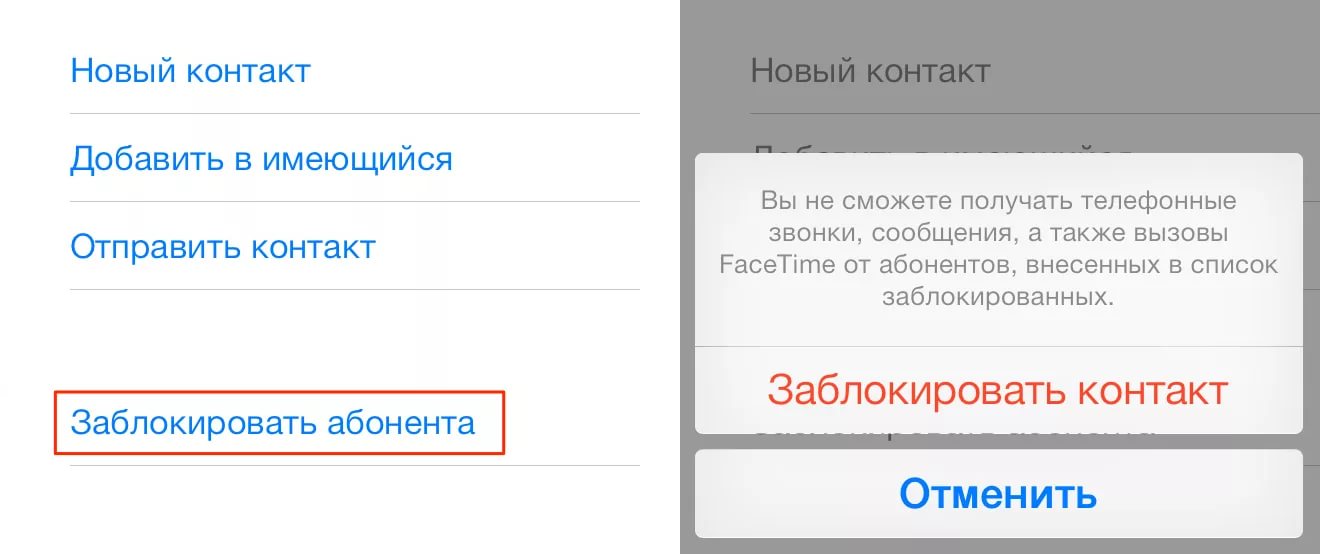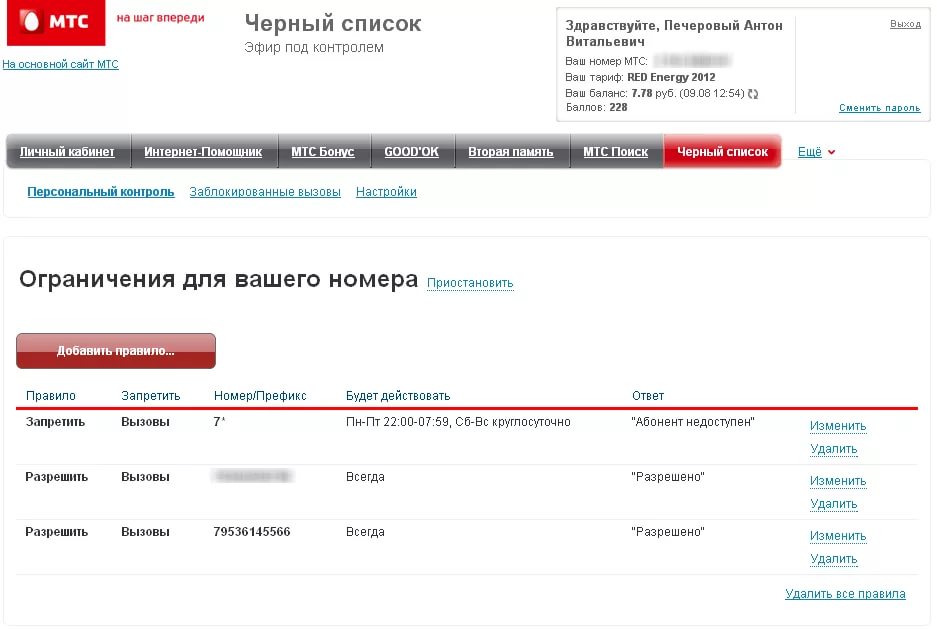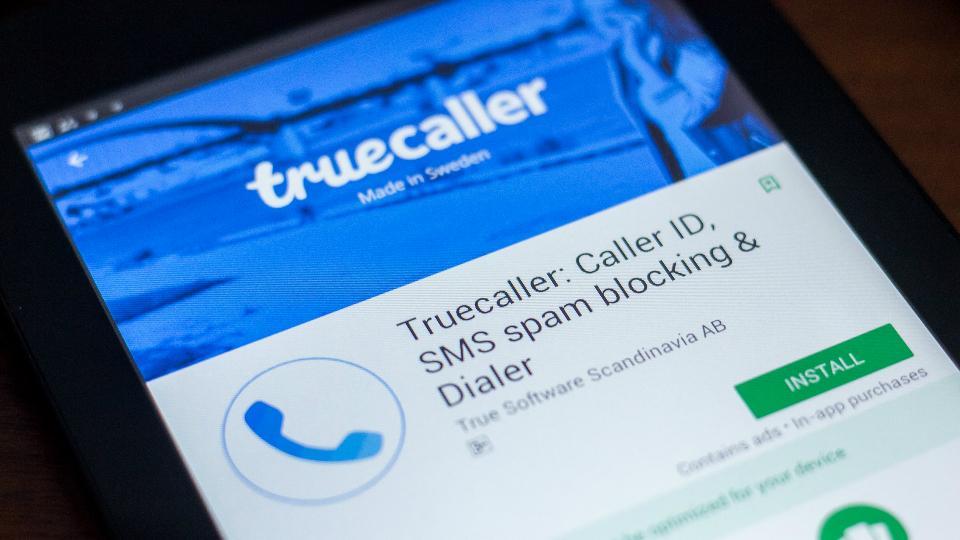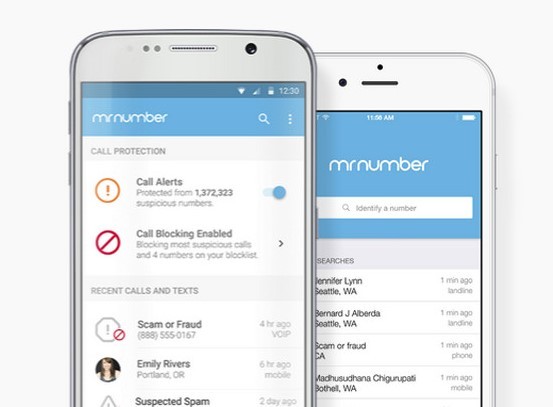Необходимость заблокировать с отдельных телефонных номеров входящие звонки возникает практически у каждого абонента, и причиной этому может быть не только желание ограничить себя от общения с надоедливыми знакомыми. Все больше номера сотовых используются для рекламы, и иногда абонент получает постоянные спамовые вызовы с неизвестных номеров.
Сегодня рассказываем, как заблокировать входящие с определенных номеров: поставить блокировку на нежелательные мобильные вызовы бесплатно на своем телефоне (iPhone, Android, старой Nokia), как полностью запретить звонки с чужих незнакомых номеров, и как сделать запрет с услугами от сотовых операторов.
Бесплатная блокировка
При использовании практически любого сотового телефона, у абонентов есть возможность заблокировать входящие звонки как с неизвестных номеров, так и поставить запрет на вызовы с определенных нежелательных номеров звонящих, независимо от того, на симке какого оператора нужно установить запрет — МТС, МегаФон, Билайн, либо Теле2. Разумеется, что это зависит от модели используемого телефона и операционной системы на нем.
Однако даже на некоторых кнопочных телефонах можно заблокировать звонки, чтобы не принимать вызовы с определенных номеров. Более подробно о том, как это сделать, вы можете узнать из инструкции к своему телефону.
Сегодня же самыми распространенными устройствами являются смартфоны на Андроид и Айфоны. Как бесплатно использовать функцию, позволяющую поставить запрет звонков с определенных номеров абонентов и неизвестных для этих устройств, мы расскажем детально.
Блокировать входящие звонки с неизвестных вам номеров, и запретить те контакты, которых нет в вашей телефонной книге, можно совершенно бесплатно, используя встроенные функции операционной системы. Отметим, что при внесении в черный список на Android и iOS, вы не только сможете заблокировать входящие звонки, но и СМСки с этих определенных номеров.
Независимо от того, используете устройство на Андроиде либо Айфон, запретить звонить определенному номеру абонента можно непосредственно из контактов или списка вызовов. Для этого откройте карточку контакта, и среди в доступных опций выберите заблокировать абонента.
Обратите внимание, что при использовании гаджетов на Android, пункт опции, позволяющей установить запрет вызова с определенного номера телефона, может иметь различное название. Это связано с тем, что производители используют не только стоковую версию операционки, но и со своими лончерами.
Используя штатные инструменты непосредственно на своем телефоне, можно не только заблокировать входящие звонки для сохраненного номера, но и из списка вызовов, включая в список заблокированных и неизвестные телефонные номера. Аналогично можно запретить звонки с некоторых номеров и на планшете, если он поддерживает функцию голосовой связи.
Преимуществом использования штатной функции, позволяющей поставить запрет на своем смартфоне для определенных вызовов, является то, что вы не ограничены по количеству номеров. Также, если поменять в телефоне симку, то при установке другой, запрет на дозвон с определенных номеров, которые решили заблокировать, продолжит работать, и вам не придется повторно вносить нежелательные номера, чтобы исключить с них звонки.
Также стоит отметить возможность заблокировать скрытые номера и запретить входящие вызовы со всех неизвестных номеров как на Андроиде, так и на iOS. Для этого на iPhone нужно перейти в настройки режима “Не беспокоить”. Здесь нужно будет выбрать от каких контактов нужно заглушить вызовы. Это могут быть как созданные вами группы номеров, избранные, либо все номера, не сохраненные в вашей телефонной книге.
На Android тоже можно использовать режим “не беспокоить”, но также доступно внести постоянное правило. Для этого в настройках телефона нужно выбрать блокировку вызовов, и поставить запрет на скрытые и неподписанные номера. После этого вам не смогут дозвониться те, чей контакт не сохранен в вашей телефонной книжке.
Операторская блокировка
Использование штатных средств, позволяющих заблокировать ненужные вам номера, или просто поставить запрет на одного абонента, имеет один существенный недостаток. При поступлении вызовов с номеров заблокированных таким способом, они просто сбрасываются. В зависимости от модели устройства, они даже могут показываться в списке пропущенных. Таким образом, звонящий понимает, что вы решили блокировать от него входящие вызовы.
Именно поэтому многие используют специальные услуги через сотовых операторов, с которыми можно заблокировать номера из телефонной книги либо неопределенные, и запретить входящие вызовы с них на своем телефоне.
В зависимости от используемого оператора, при звонке с определенными контактными данными номеров телефонов, для которых решили заблокировать исходящие вызовы на свой номер, будет проигрываться операторское оповещение — неправильно набран номер либо абонент недоступен. Рассмотрим детально услуги операторов, и как их использовать.
Блокировка от МТС
У сотового оператора самый продвинутый вариант услуги “Черного списка” по возможностям его использования. Так, можно добавить в него до трехсот номеров, и устанавливать разные правила для каждого из них. К примеру, заблокировать входящие звонки с одного телефонного номера доступно с передачей сигнала занято, а для другого — недоступен.
Также можно не только просмотреть по запросу вызовы с заблокированных телефонов, а и включить получение уведомлений. Отдельно можно использовать блокирование только для звонков и только для СМС, или поставить полный запрет. Управлять услугой можно как на специальном сайте, так и использовать команды USSD и по СМС.
Имеется и возможность поставить запрет на незнакомые вам номера или из ваших контактов в телефоне по времени, и заблокировать их на определенный период. К примеру, можно поставить блокировку на нерабочее время.
Для подключения достаточно набрать на своем телефоне команду * 442 # . Плата за использование услуги составляет полтора рубля в сутки. Для блокирования получения СМС используется дополнительная опция “SMS Pro” со скидкой на ее оплату. При отключении “Черного списка” услуга управления СМС остается активной и становится платной, поэтому ее также необходимо будет деактивировать.
Блокировка от Теле2
У самого молодого федерального оператора Теле2 заблокировать исходящие вызовы на ваш телефон доступно для двухсот номеров. Аналогично с МТС, компания Теле2 позволяет поставить запрет не только на определенные или незнакомые вам номера телефонов, но и блокировать СМС, включая альфанумерики.
При использовании “Черного списка”, заблокированные будут слышать оповещение о недоступности номера. Изменить его на другое нельзя.
Для активации достаточно добавить первый номер в список, отправив со своего номера * 220 * 1 * номер начиная с восьмерки # , либо для блокировки СМС с альфанумериков на номер 220 текст сообщения 1* имя латиницей, четко соблюдая регистр.
Стоимость использования составляет 2 рубля в сутки. Дополнительно нужно оплачивать добавление номера в список — за каждый установленный номер или альфанумерик (для блокирования СМС) с баланса снимается 1,6 рубля.
В любой момент можно запросить список попыток дозвона на ваш номер, с номеров внесенных вами в блокировку по команде * 220 * 2 # . Данные будут предоставлены за последние двое суток.
Блокировка от МегаФона
Блокировку входящих на МегаФоне доступно использовать не более чем для сотни номеров. Добавлять номера, с которых решили заблокировать получение вызовов, на МегаФон можно бесплатно. Плата снимается только за использование сервиса в размере двух рублей в сутки.
Блокировка действует только на голосовые вызовы, а СМСки будут поступать, даже при внесении в номера в “Черный список”. Активировать опцию можно по команде * 130 # , и по ней можно вносить номера для блокировки используя меню. Абонент услышит оповещение, что неправильно набран телефонный номер.
Все управление услугой доступно при использовании кода * 130 # . Меню сервиса позволяет вносить или удалять номера, просматривать список, либо отказаться от использования.
Еще одна особенность мегафоновской услуги в том, что она предоставляется только при положительном балансе. Если на счете ноль, то вызовы из списка блокируемых будут проходить, даже если сама услуга в текущих сутках оплачена.
Блокировка от Билайна
Более высокая стоимость и минимальное количество номеров, заблокировать которые можно с услугой от сотового оператора. Максимально доступно внести только сорок номеров телефонов, вызовы с которых на ваш телефонный номер будут ограничены.
Плата за использование “Черного списка” зависит от формы обслуживания. На предоплате за сутки использования абонент платит 1,52 рубля, а на постоплатных тарифах раз в месяц — 45,77 рубля. Внесение номеров в список не оплачивается.
А вот если вам любопытно посмотреть, звонили ли с заблокированных номеров, и когда именно, то придется заплатить. Каждый отправленный запрос обойдется в 3,05 рубля. В ответ поступит список номеров, звонивших на протяжении суток.
Для подключения достаточно внести в свой список блокирования первый номер, используя команду * 110 * 771 * номер # . Телефонный номер нужно указывать в международном формате.
Как и у всех остальных операторов, блокировка гарантируется только при определении номера сетью. Если абонент использует АнтиАОН, и номер не определился системами оператора, то вызов будет пропущен на ваш телефон.
Если вы не хотите получать вызовы с определенного номера телефона, его можно заблокировать. Звонки с этого номера будут отклоняться автоматически.
Важно! Некоторые из этих действий можно выполнить только на устройствах с Android 6.0 и более поздними версиями ОС. Подробнее о том, как узнать версию Android…
Как заблокировать номер
- Откройте приложение «Телефон»
.
- Коснитесь значка «Ещё»
«Журнал звонков»
.
- Выберите вызов с номера, который хотите заблокировать.
- Нажмите Заблокировать/сообщить о спаме.
Совет. Если включена визуальная голосовая почта, звонящие с заблокированных номеров не смогут оставлять вам сообщения. Подробнее…
Как заблокировать звонки с неизвестных номеров
- Откройте приложение «Телефон»
.
- Коснитесь значка «Ещё»
.
- Выберите Настройки
Заблокированные номера.
- Включите параметр Неизвестные номера.
Звонки от скрытых и неопределяемых номеров будут блокироваться,но вы по-прежнему будете получать вызовы от абонентов, которых нет в ваших контактах.
Как разблокировать номер
- Откройте приложение «Телефон»
.
- Нажмите на значок «Ещё»
.
- Выберите Настройки
Заблокированные номера.
- Рядом с нужным номером коснитесь значка «Очистить»
Разблокировать.
Совет. Входящие вызовы с заблокированных номеров не появляются в журнале звонков.
Технический прогресс приносит не только блага, но и немалые беспокойства. В частности — спам-звонки на мобильные телефоны, которые сегодня лежат в карманах подавляющего большинства обитателей развитых стран мира.
По информации «Яндекса»1, 83% российских абонентов получают по одному спам-звонку в неделю. И это вовсе не безобидные шутники, собеседником может оказаться мошенник, нацелившийся на ваши деньги.
Выбор редакции
Who Calls
Программа от лаборатории Касперского прекрасно справляется с задачей блокировки спам-звонков. Антиспам-база формируется сообществом пользователей. Блокировка спам-звонка происходит автоматически.
Мало того, определение номера работает всегда, даже если пользователь находится в роуминге с отключенным интернетом, так как база телефонов хранится в памяти устройства. Приложение также позволяет блокировать целые категории спам-звонков, но функция доступна только в платной версии.
Работает на платформах iOS, Android. Русский язык поддерживается.
Плюсы и минусы
Предоставление сведений о звонящем, блокировка номеров из собственного черного списка, есть защита от СМС-фишинга, возможность блокировать целые категории, например, колл-центры
В бесплатной версии присутствует реклама, нет блокировки СМС, высокое энергопотребление
Скачать:
App Store / Google Play
Топ-10 лучших программ для блокировки звонков 2023 года по версии КП
1. «Яндекс» с «Алисой»
Очень простое многофункциональное приложение, которое не требует сложных настроек. Его достаточно установить, включить АОН и функцию определения номера и блокировки. Яндекс использует собственную базу спам-номеров и базу номеров организаций объемом 5 млн абонентов. Основное преимущество – постоянное обновление базы номеров. Поддерживает платформы iOS, Android. Русский язык поддерживается. Блокировки СМС нет. Приложение бесплатно, платной версии нет.
Плюсы и минусы
Категоризация звонящих по организациям, указание подозрительных мошеннических номеров, простота использования
Обновление базы не происходит автоматически, для скачивания базы необходимо войти в приложение, нет блокировки СМС
Скачать:
App Store / Google Play
2. «Черный список»
Популярное приложение для Android с простыми настройками. Дополняет возможности встроенного практически в любой современный гаджет сервиса. Поддерживается русский язык. Есть блокировка СМС, ее необходимо активировать после установки приложения. Звонки с неизвестных и скрытых номеров блокируются бесшумно и без вибрации. Ознакомительный период — 1 месяц, затем работает платная версия с теми же возможностями.
Плюсы и минусы
Высокая скорость работы, может составлять расписание для блокировки входящих вызовов (например, на время отдыха), фильтр СМС, сохранение списка заблокированных контактов в файл
Возможны конфликты при работе с некоторыми приложениями. Нет версии для iOS
Скачать:
Google Play
3. Truecaller
Поддерживаемые платформы: iOS и Android. Анимспам-базу поддерживает сообщество из 250 млн пользователей, а нежелательные звонки и СМС блокируются автоматически, есть избирательная блокировка по именам и сериям номеров. В истории вызовов фиксируется информация о звонившем, даже если его нет в телефонной книге. Возможна запись разговора. Друзьям можно отправить данные геолокации, эмотиконы и другую персональную информацию. Поддерживает русский язык. В платной версии нет рекламы. Контакты, настройки и журнал вызовов сохраняются на Google Диске.
Плюсы и минусы
Может блокировать номера и отправлять этим заблокированным номерам СМС по шаблону, например, «занято», мало рекламы в бесплатной версии, предоставляет полную информацию о звонившем человеке, есть возможность делать резервную копию пользовательской базы, есть интеграция с Google-диском
Не сохраняет базу спам-номеров в файловое хранилище телефона, поэтому идентифицирует мошенников только с подключенным интернетом
Скачать:
App Store / Google Play
4. Call Blocker Free
Простая и удобная программа, но работает только на платформе Android. Потребляет мало ресурсов процессора и энергии аккумулятора, составляет черные списки номеров, блокирует их звонки и СМС, плюс звонки с неизвестных номеров и спам-звонки. Обнаруживает вероятных мошенников, создает резервную копию контактов.
Плюсы и минусы
Возможность создания черного и белого списков, блокировка СМС, отправка уведомления о заблокированных номерах
Скачать:
Google Play
5. REKK
Блокируются звонки и СМС от нежелательных абонентов. В сообщениях распознаются ключевые слова, например, «распродажа», «скидки», «опрос». Число заблокированных абонентов неограниченно, а пользователь получает информацию о владельце неизвестного номера. Если это некая организация, то ее адрес, сайт и электронную почту. База номеров непрерывно пополняется. Поддерживается русский язык.
Плюсы и минусы
Простой и элегантный интерфейс, блокирование СМС по ключевым словам, соблюдение конфиденциальности пользователя
Необходима версия iOS не ниже 13.0, версии для Android нет
Скачать:
App Store
6. «Блокировка звонков» (Call Blocker)
Программа поддерживается только платформой Android. Обладает самым быстрым алгоритмом блокирования нежелательных звонков, реакция гаджета настраивается: вызов можно сделать бесшумным, просто отклонить его или отправить абоненту сообщение о неправильном наборе номера, отсутствии связи или остановке обслуживания владельца. Потребление ресурсов телефона минимально. Вся информация хранится в отдельной программе с собственным журналом и настройками. Их можно защитить паролем, который тоже зашифрован. В черный список номера добавляются из журнала звонков или вручную. Их можно группировать и назначать графики блокировки. Определяются также скрытые и подмененные номера.
Плюсы и минусы
Скорость работы, минимальные потребляемые ресурсы, выявление скрытых номеров, возможность экспортировать журнал работы и настроек
Пользователи сообщают о несовместимости с некоторыми моделями смартфонов, нет версии для iOS
Скачать:
Google Play
7. Call Blocker Free — Blacklist
Приложение только для платформы Android. Есть блокировка СМС, возможна блокировка по ключевым словам или фразам. Блокируются звонки из черного списка и имеющихся в базе номера спамеров и мошенников. При этом фиксируются истинные, а не подмененные номера абонентов. Есть бесплатная и платная версии приложения. Поддерживается русский язык.
Плюсы и минусы
Блокировка сообщений, вызовов ключевым словам или фразам, возможность составления своего черного и белого списка, фиксация истинного номера заблокированного абонента
Нет версии для iOS, в бесплатной версии много рекламы
Скачать:
Google Play
8. Sync.Me
Работает на платформах iOS и Android. АОН определяет номера в 107 странах мира, интегрируется с соцсетями. Контакты автоматически дополняются фотографиями и сведениями из Facebook, Instagram, и Twitter. Автоматически распознает спамеров и мошенников, опираясь на данные собственной базы. Поддерживается русский язык, есть блокировка СМС. Приложение бесплатно, платной версии нет.
Плюсы и минусы
Блокировка звонков и СМС, создание черного списка, дополнительные возможности управления телефонной книгой приложения
Приложение работает некорректно при использовании двух SIM-карт, при авторизации необходимо использовать свои социальные сети, а не только номер телефона, небольшая база спам-номеров
Скачать:
App Store / Google Play
9. Hiya
Приложение автоматически выявляет спам-вызовы, автообзвон, звонки от рекламных фирм, коллекторов и мошенников. Борется со спуфингомⓘ, то есть подстановкой ложных номеров и идентификаторов звонящих абонентов, определяя истинные номера. Спам-номера автоматически блокируются, база насчитывает сотни миллионов спамеров со всего мира и постоянно пополняется. Владелец гаджета получает полную информацию о неизвестном абоненте, включая его присутствие в списке спамеров или мошенников. Поддерживается блокировка СМС.
Плюсы и минусы
Простота интерфейса, большая база данных
Нет поддержки русского языка
Скачать:
App Store / Google Play
10. Mr. Number
Поддерживается только платформа Android. Ещё один мощный АОН от Hiya определяет номера в большинстве стран мира. При вызове с неизвестного номера он сверяется с базой спамеров и мошенников, в случае совпадения — блокирует входящий вызов. Также приложение умеет предупреждать о спаме контактов абонента из телефонной книги. Блокировки СМС нет. 20 номеров блокируются бесплатно, затем необходима подписка.
Бонус — поддержка экстренных вызовов нажатием одной кнопки. При этом абонент получает не только сообщение, но и ваши координаты.
Плюсы и минусы
Автоматическая блокировка спам-сообщений без необходимости внесения в черный список номеров, возможность рассылки абонентам телефонной книги сообщений о спам-звонках
Скачать:
Google Play
Как выбрать программу для блокировки звонков
О том, как бороться с телефонным спамом, «Комсомольской правде» рассказал Александр Герасимов, директор по информационной безопасности компании Awillix.
Самый важный критерий в выборе приложений – база спам-номеров. Она должна регулярно обновляться и быть актуальной для пользователей из России или той страны, в которой живёт абонент. Также плюсом будет, если приложение определяет, какой компании принадлежит номер.
При выборе программ для блокировки звонков необходимо обращать внимание на умеренное энергопотребление, а также отсутствие рекламы или возможность отключить ее в платной версии.
Популярные вопросы и ответы
Можно ли заблокировать звонки по определённому признаку?
Да, некоторые приложения позволяют блокировать по категориям, например, можно разрешить звонки от рекламы услуг связи, но при этом блокировать мошеннические номера. Некоторые приложения позволяют блокировать входящие СМС-сообщения, например, по ключевым словам в тексте или номеру телефона.
Как избавиться от телефонного спама?
Абсолютную защиту от спам-звонков пока не придумали, но можно уменьшить количество телефонного спама, для этого рекомендуется:
– Использовать другой номер телефона, если это возможно, на досках объявлений («Юла», «Авито» и так далее);
– Оформляя различные подписки или регистрируясь на веб-ресурсах, использовать почту вместо телефона;
– Внимательно читать пользовательские соглашения, в них указано, как могут быть использованы персональные данные абонента.
Источники
- https://vc.ru/yandex/175419-83-rossiyan-poluchayut-hotya-by-odin-spam-zvonok-v-nedelyu
Содержание
- 1 Как заблокировать с помощью стандартных функций Андроид?
- 1.1 Блокировка через список контактов
- 1.2 Добавление в Черный список
- 2 Заблокировать с помощью услуг операторов
- 2.1 МТС
- 2.2 Мегафон
- 2.3 Теле 2
- 3 Как заблокировать на Айфон?
- 4 Как узнать, звонил ли заблокированный абонент?
- 5 Лучшие приложения, ограждающие от нежелательных звонков
Нежелательные звонки, звучащие не вовремя или носящие рекламный характер, являются серьезной проблемой для некоторых пользователей мобильных телефонов. Избежать таких звонков поможет блокировка вашего устройства, выполненная с помощью аппаратных ресурсов смартфона или же с применением услуг Мегафон, Теле2, МТС. Как заблокировать номер телефона, чтобы не звонили, какой способ наиболее удобный?
Как заблокировать с помощью стандартных функций Андроид?
Блокировка абонента может быть проведена с помощью ресурсов, функций и настроек вашего устройства – смартфона или планшета. Но перечень и порядок действий будут отличаться в зависимости от того, на какой платформе работает телефон – iOS, Android или какой-то иной.
Мобильная платформа Андроид предполагает два способа проведения такой манипуляции – с помощью сервиса создания запрещенного списка или с помощью доступных для записи действий.
Блокировка через список контактов
Как добавить номер в черный список на Андроиде? Ниже приведен алгоритм блокировки с помощью стандартных настроек устройств на процессоре Андроид.
- Откройте приложение-звонилку Телефон на своем смартфоне и введите с помощью клавиш данные выбранного блокируемого телефона, который вы хотите заблокировать. Добавьте его в лист записной книги своего смартфона, а теперь откройте этот список.
- В правом верхнем углу экрана найдите иконку в виде трех точек, расположенных в вертикальную линию. Коснитесь ее, и в выпавшем меню выберите раздел Настройки – коснитесь его.
- Откроется список настроек для контактов. Найдите и перейдите на пункт Блокировка вызовов.
- Подтвердите блокировку.
Данный способ хорош тем, что позволяет заблокировать одним нажатием сразу весь список ваших нежелательных контактов. То есть, проще всего создать лист со всеми запрещенными данными, и заблокировать их сразу все с помощью алгоритма, описанного выше.
Иначе следует действовать, когда вы хотите заблокировать только один телефон, определенного абонента.
- С помощью сервиса для звонков введите номер и добавьте его в лист ваших контактов. Теперь откройте приложение телефонной книги, найдите нежелательный мобильный номер абонента и нажмите на него – откроется страница основной информации.
- В верхнем правом углу при этом появится иконка с изображением вертикальной линии из трех точек – коснитесь ее.
- Касание откроет вам список доступных действий, которые вы можете совершить с карточкой записи. В этом списке присутствует действие Заблокировать – выберите его.
- Система попросит вас подтвердить свои действия – дайте подтверждение, нажав на кнопку Заблокировать во всплывающем окне.
Описанные методики работают на новых версиях Андроид. На старых версиях процесс добавления несколько иной.
Добавление в Черный список
Добавление данный перечень возможно провести только на устаревших вариантах прошивки Андроид. Процесс похож на блокировку отдельного контакта на современных версиях. Чтобы добавить в ЧС, следуйте алгоритму:
- Добавьте телефонный номер, который нужно заблокировать в телефонный контакт-лист своего мобильного телефона, а затем откройте его. Вы должны увидеть основную информацию.
- Нажмите на кнопку меню. В старых вариантах ПО кнопка расположена либо в центре в нижней части экрана, либо в правом углу вверху.
- В выпавшем списке доступных действий выберите добавление в ЧС.
На некоторых версиях и у телефонов определенных брендов, например, Huawei, опция блокировки находится прямо в основной информации. То есть, когда вы открываете контакт, прямо рядом с клавишей вызова имеется клавиша блокировки.
В зависимости от вашей прошивки платформы и от того, какой метод блокировки вызова вы выбрали, возможны два варианта:
- При звонке вам человек услышит «Абонент недоступен», либо один гудок и сообщение о недоступности, либо короткие гудки (вариант уведомления также зависит от вашего сотового оператора).
- Во время звонка будут идти длинные гудки. То есть, вызов вам идти будет, но уведомления о нем вы не получите (соответственно, не сможете и ответить на него, потому исключенный абонент услышит длинные гудки).
Использование сторонних программ позволяет несколько расширить перечисленные выше варианты.
Заблокировать с помощью услуг операторов
Избавиться от нежелательных звонков с определенного телефона можно и с помощью сервисов телефонного оператора.
Блокировка с помощью оператора хороша тем, что заблокированный звонящий при вызове будет слышать слова о недоступности абонента, а если многие пользователи блокируют один и тот же номер (например, рекламный), то оператор проводит проверку, и может прекратить обслуживание.
Недостаток этой простой возможности в том, что некоторые операторы предоставляют ее платно.
МТС
Обсуждаемый оператор предлагает несколько видов блокируемых списков и возможностей по блокировке.
- Добавьте абонента в перечень запрещенных, набрав USSD-запрос *442#. На следующем шаге потребуется ввести номер беспокоящего вас абонента, который вам необходимо заблокировать.
- Или отправьте СМС-сообщение с текстом 22*(номер блокируемого телефона в 11-ти значном формате без пробелов) на 4424.
По вашему выбору абонент будет слышать короткие гудки (Занято) или уведомление о недоступности. Применение данной возможности ограничивает не только входящие звонки, но и СМС-сообщения (отправитель не увидит информации о доставке). Пользование сервисом имеет некоторые ограничения:
- Работает только на тарифах с подключенной услугой SMS PRO. Она бесплатна, для ее подключения отправьте СМС ON на 232.
- Не действует на тарифах Классный, Коннект, Онлайнер, МТС iPad.
- Нельзя заблокировать входящие ММС.
- Максимальное количество абонентов в списке заблокированных – 300.
- Стоимость предоставления доступа 1,5 рубля/сутки, подключение и отключение – бесплатно. Ежедневная плата начинает списываться с суток, когда вы внесли в ЧС первого абонента.
Отключить доступ можно, отправив USSD-запрос *111*442*2# или SMS-сообщение на 111 с текстом 442*2.
Мегафон
Активация и дезактивация производится бесплатно. Ежесуточная плата за ее использование – 1 руб./сутки. Имеется два способа активации:
- СМС-сообщение со словом ДА, отправленное на бесплатный 5130.
- USSD-запрос *130#, клавиша вызова.
После этого первичного подключения можно вносить в список абонентов. Делается это так:
- Запрос *130#, а далее – следуйте инструкции (потребуется ввести контактные данные для блокирования).
- СМС на 5130 с текстом +(пробел)(нежелательный телефон абонента начиная с 7). Для удаления из ЧС замените + на -.
Команда СПИСОК в СМС на 5130 покажет, кто внесен в ЧС. ОТКЛ на 5130 отключит доступ. Во время вызова заблокированный слышит уведомление об ошибочном наборе.
Имеет следующие ограничения использования:
- Максимальное число внесений в ЧС – 100.
- СМС, ММС не могут быть заблокированы.
- Если ваш баланс нулевой или отрицательный, входящие вызовы поступать будут.
- Исправное функционирование не гарантировано за границей, с иностранными номерами.
Хотя сервис стоит дешевле, чем у МТС, возможности ее уже.
Теле 2
Все управление у данного регионального оператора происходит с использованием USSD-запросов:
- Подключить *220*1#.
- Отключить *220*0#.
- Внести в перечень запрещенных вызовов *220*1*(номер в международном формате начиная с 7)#.
- Удалить из ЧС *220*0*(номер)#.
- Если сообщение приходит от спамера, данные которого обозначены латинскими буквами (альфа-нумерик), то занести его в ЧС можно с помощью СМС-сообщения на бесплатный 220 с текстом 1*(имя абонента так, как оно определилось).
- Удалить альфа-нумерик из ЧС – СМС на 220 с текстом 0*(имя).
Подключается на всех тарифах, за исключением Модем. Включение и выключение бесплатно, абонентская плата составляет 1,1 рубля/сутки. Стоимость внесения в список – 1,6 руб./внесение.
Блокированный пользователь слышит сообщение о недоступности абонента при звонке вам.
Как заблокировать на Айфон?
Как добавить номер в черный список обладателям устройств с операционным процессором на iOS? Для этого используйте следующий алгоритм:
Рис. 7 Блокировка и идентификация
Шаг.1 Добавьте абонента, который будете блокировать, в телефонную книгу на своем айфоне. После этого пройдите по пути Настройки→Телефон. Там выберите пункт Блокировка и идентификация вызова, коснитесь его.
Шаг.2 Откроется короткое меню только с одним пунктом – Заблокировать. Коснитесь этого пункта. Откроется список ваших сохраненных контактов, в котором вы сможете указать тот, что следует внести в ЧС. Для этого коснитесь его.
Просмотреть всех абонентов, которых вы заблокировали можно также, пройдя по пути Настройки Телефон→Блокировка и идентификация вызова. Все контакты, которые вы добавили в ЧС, будут находиться в этом же разделе, выше кнопки блокировки.
Быстрая блокировка прямо из списка тоже возможна. Для этого перейдите из софта для осуществления вызова, который хотите внести в ЧС, тапните по нему. Откроются данные контакта, прокрутите страницу вниз, и найдите кнопку Заблокировать абонента.
Тапните по действию блокировки. Устройство потребует от вас подтверждения действия во всплывающем окне – нажмите на красный пункт, подтвердив свои действия.
Как узнать, звонил ли заблокированный абонент?
Гарантированную возможность получить информацию обо всех попытках связи с вами дают только ЧС МТС, Мегафон, Теле2:
- Теле2 *220#.
- МТС *442*61#.
Предоставляются бесплатно.
Однако, оператор Мегафон не предусмотрел получения доступа к желаемому перечню через USSD-запрос. Узнать, звонили ли вам блокированные, можно только у персонального менеджера по телефону горячей линии 8-800-550-05-00.
Если вы использовали настройки телефона для ограничения вызовов, то возможность доступа к информации зависит от вашего смартфона. СМС-сообщения могут либо вообще не отображаться, либо находиться в папке Спам. Если на вашем устройстве она есть.
Входящие звонки находятся в пропущенных или о них приходит СМС-уведомление «Этот абонент пытался позвонить вам», но некоторые версии Андроид вовсе не предусматривают доступа к такой информации.
Лучшие приложения, ограждающие от нежелательных звонков
Некоторые мобильные программы позволяют создавать ЧС. Имеют более широкий функционал, чем стандартные настройки телефона, а в отличие от услуг коммерческих операторов, предоставляются бесплатно.
- TrueCaller может полностью заменить стандартную «звонилку». Доступно для Андроид и вариантов iOS выше 8.0.
- MrNumber – мощный инструмент, работающий только на последних версиях Android, iOS.
- iBlackList – мощный официальный софт для iOS, распространяющийся платно (149р.). Требуется однократная покупка лицензии.
Использование софта особенно удобно тем пользователям, которые имеют широкие и разнообразные списки нежелательных звонящих. При добавлении же в них 2-3 записи установка дополнительного приложения для этого может казаться излишней.

В последнее время просто какая-то эпидемия голосового спама: постоянно звонят с предложением взять кредитную карту, подключиться к другому Интернет-провайдеру, какие-то опросы, а иногда и просто тишина в трубке… 😒
Честно говоря, для меня загадка, почему до сих пор не запретят этого делать (по крайней мере всем крупным компаниям), или не заблокируют подобных дельцов на уровне операторов. Хотя, «Если звезды зажигают, значит это кому-нибудь нужно…».
В общем, одним из решений этой проблемы может стать настройка телефона в спец. режим: он будет сбрасывать все вызовы с неизвестных номеров — то есть тех, которых нет в вашей записной книжке (что не занесены в контакты).
Все нужные настройки можно задать достаточно быстро: на всё-про-всё уйдет порядка 2-3 мин. Собственно, в этой заметке приведу несколько способов, как это всё можно сделать. 👌
Итак…
*
Содержание статьи
- 1 Варианты блокировки
- 1.1 Для Samsung
- 1.2 Для Huawei (Honor)
- 1.3 Для Xiaomi
- 1.4 «Чистый» Андроид (Bright & Quick, Google Pixel/Nexus, LG и пр.). Черный и белый списки
- 1.5 Универсальный вариант (с помощью спец. приложений)
- 1.6 С помощью услуги мобильного оператора
- 1.7 Пару слов о режиме «Не беспокоить»*
→ Задать вопрос | дополнить
Варианты блокировки
Для Samsung
Начну заметку с Samsung — одного из лидеров на рынке мобильных гаджетов (если можно так сказать…). Тем более, что у их современных смартфонов (после 2019г. выпуска) в ПО уже есть встроенная нам функция.
Как ее задействовать: сначала необходимо открыть телефонную книгу (см. пример ниже 👇).
Нажимаем по значку «Телефон»
Далее кликнуть в углу по «трем точкам» и открыть настройки вызовов.
Телефон — настройки
В разделе «Блокировка номеров» есть спец. опция для ограничения неизвестных и скрытых номеров — ее необходимо перевести в режим вкл. 👇
Собственно, на этом всё! 😉
Настройка вызовов — блокировка номеров
*
Для Huawei (Honor)
Одни из самых популярных аппаратов на нашем рынке (наряду с Samsung). В их ПО уже есть встроенные функции для решения подобной задачи (что не может не радовать 😊).
Как это делается:
- сначала нужно открыть журнал звонков (просто нажмите на значок с «трубкой»);
- далее в верхнем меню выбрать значок с «тремя точками» и перейти в меню «Заблокировано»;
- после перейти в раздел «Правила блокировки вызовов».
Правила блокировки вызовов
В этом разделе можно включить блокировку всех незнакомых и скрытых номеров. После этого все звонки с номеров, которых нет в вашей телефонной книге, будут сбрасываться (им будет посылаться сигнал «линия занята»).
Блокировать все незнакомые номера
Таким образом, эти звонки и вас не будут отвлекать, и линию никто не будет занимать…
*
Для Xiaomi
Еще один очень известный китайский бренд. В их ПО также есть подобная опция, правда, задается она несколько иначе:
- сначала нужно открыть «Настройки» и открыть раздел «Приложения»;
- далее перейти в подраздел «Системные приложения / Настройки вызовов / Настройки антиспама / Блокировка вызовов». См. скриншот ниже;
- после активируйте блок от незнакомых и скрытых номеров (пример ниже).
Блокировать вызовы от незнакомых (Xiaomi)
*
«Чистый» Андроид (Bright & Quick, Google Pixel/Nexus, LG и пр.). Черный и белый списки
Если у вас аппарат не от Samsung, Xiaomi или Huawei — скорее всего в нем нет встроенных функций для блокировок вызовов. Но отключить все нежелательное можно и с помощью функции «Не беспокоить»* на «чистом» Android (к тому же есть способ с установкой спец. приложения, о нем в следующем разделе статьи).
Итак:
1) сначала переходим в раздел «Настроек» и открываем раздел «Звуки и уведомления / Режимы оповещения».
Звуки и уведомления — режимы оповещения
2) После переводим режим уведомления в «Только важные оповещения» и указываем, что к ним относятся только ваши «контакты». Как это выглядит показано на примере ниже.
Только важные оповещения (Android 6.0)
Кстати!
В более новых версиях Android (8.0/9.0) это меню может выглядеть несколько иначе. Необходимо открыть раздел настроек «Звуки» и включить режим «Не беспокоить» (причем, среди приоритетных вызовов поставить «Контакты», пример ниже).
Не беспокоить (Android 9.0)
3) Кроме этого, есть в настройках Android черные и белые списки. Их составление может быть несколько утомительным, но тем не менее, способ-то в некоторых случаях весьма рабочий…
Чтобы задействовать его: зайдите в меню набора номера (просто нажмите на ✆), после нужно щелкнуть по трем точкам и перейти в «Настройки».
Настройки вызовов
Далее воспользуйтесь одним из меню:
- либо «Черный список» — все, кто в него занесен, не смогут дозвониться до вас;
- либо «Разрешенные номера» — все, кто не находятся в этом списке, не смогут вас побеспокоить.
Черный список и разрешенные номера (белый список)
*
Универсальный вариант (с помощью спец. приложений)
Если с помощью встроенных функций (представленных выше) вам не удалось решить проблему — можно прибегнуть к спец. приложениям. Их арсенал функций гораздо богаче, чем простая блокировка… Пару из них приведу ниже.
Черный список
Ссылка на Play Google: https://play.google.com
Блок SMS и звонков с неизвестных номеров
Приложение «Черный список» предназначено для быстрой и простой блокировки любых нежелательных звонков и SMS (как просто с неизвестных номеров, так и по вашим созданным спискам).
Отмечу, что звонки блокируются тихо и без каких-либо оповещений на экране телефона (т.е. вы можете не отвлекаться и спокойно работать за аппаратом в это время).
Также нельзя не отметить и наличие фильтров, которые позволяют блокировать все звонки с номеров, начинающихся с определенных цифр (иногда и это нужно).
В общем, рекомендую к знакомству!
*
Не звони мне — блокиратор звонков
Ссылка на Play Google: https://play.google.com
Блокировка всех подозрительных номеров
Это приложение отличается прежде всего тем, что в его арсенале есть база данных «плохих» номеров (в том числе она формируется другими пользователями, когда они ставят оценку (впрочем, это можете делать и вы)). Благодаря такой вот «социальной защите» все плохие номера очень быстро попадают в стоп-лист, и вы защищены от них.
Что касается блокировок, то приложение может:
- заблокировать все незнакомые и скрытые звонки;
- заблокировать исходящие вызовы на платные и заграничные номера;
- блокировать работу с номерами, у которых низкая оценка от других пользователей;
- использовать и работать по вашим собственным черным спискам.
Важно: приложение не блокирует номера, занесенные в ваш список контактов.
*
С помощью услуги мобильного оператора
У большинства мобильных операторов 👉 в личном кабинете есть спец. услуги, помогающие ограничить «назойливые» номера. Например, в Мегафоне есть услуги «Черный список» и «Супер-АОН».
За небольшую плату в месяц можно активировать подобные «штуки» и существенно разгрузить свою линию…
Черный список — Мегафон услуги
Этот способ (на мой взгляд) больше актуален для тех аппаратов, на которые нельзя установить сторонние приложения.
*
Пару слов о режиме «Не беспокоить»*
Несмотря на то, что практически во всех современных версиях Android есть функция «Не беспокоить» — не могу не отметить, об одном ее отличии от функции блокировки.
Опускаем шторку и включаем режим «не беспокоить»
Так вот, при задействовании «Не беспокоить» звонящий вам абонент будет слышать длинные гудки, а ваш телефон будет «молчать». Разумеется, телефонная линия при этом будет занята (никто другой вам дозвониться в это время не сможет).
При блокировке же — звонящий вам абонент сразу же услышит короткие гудки. С одной стороны это даже лучше: ваша линия не будет занята всяким спамом, и кто-то другой сможет дозвониться, с другой же — звонящий быстро может догадаться, что он занесен в черный список.
Сказать какой вариант и когда будет лучше — затруднительно… Все зависит от того, кого вы блокируете:
- если это знакомый вам человек — то, наверное, режим «Не беспокоить» будет предпочтительнее в большинстве случаев (так он не сразу поймет, что занесен в черный список…);
- если это откровенный «спам» — то лучше полная блокировка (чтобы не занимали линию).
*
На этом пока все… Иные решения — приветствуются в комментариях!
Удачи!
👋
Первая публикация: 10.07.2019
Корректировка: 15.11.2022


Полезный софт:
-
- Видео-Монтаж
Отличное ПО для создания своих первых видеороликов (все действия идут по шагам!).
Видео сделает даже новичок!
-
- Ускоритель компьютера
Программа для очистки Windows от «мусора» (удаляет временные файлы, ускоряет систему, оптимизирует реестр).
На заре становления сотовой связи номер телефона использовался только для голосовых звонков да обмена короткими текстовыми сообщениями, но с развитием технологий в целом и мобильных телефонов в частности комбинация цифр превратилась в универсальный идентификатор конкретного человека. Номер телефона используется для регистрации аккаунта в приложениях и различных сервисах, номер телефона указывается в различных документах и это не говоря уже о том, что номерами телефонов люди как и прежде обмениваются с новыми знакомыми, чтобы поддерживать связь.
Учитывая такой «ареал» распространения мобильных номеров, не стоит удивляться тому, что за ними охотятся и злоумышленники, и спамеры, которые похищают базы данных с данными людей, включая телефонные номера, а потом абоненты страдают от навязчивых звонков. Спамеры атакуют круглосуточно, причем делают это так назойливо, что иногда хочется сменить номер телефона, чтобы избавиться от этих звонков. Правда, никто не гарантирует, что новая комбинация цифр освободит вас от ненужного вам внимания. Поэтому лучшим вариантом, чтобы не тратить время и силы на оформление новой SIM-карты и дальнейшей смены номеров во всех сервисах и рассылки своим контактам из записной книжки новых данных, станет блокировка номеров. Но для этого важно знать, как заблокировать неизвестный номер на телефоне.
Смартфоны в последних своих версиях — впрочем, по большей части эта возможность зависит не от «железа» устройств, а от установленной операционной системы — имеют уже в заводском варианте штатную утилиту, позволяющую блокировать номера телефонов тех абонентов, от которых вы не хотите получать звонки. Такая опция предусмотрена как для смартфонов Apple (и с iPhone ситуация обстоит намного проще, поскольку там порядок действий одинаков для всех моделей устройств и любой версии iOS), так и для Android. Правда, чтобы понять, как заблокировать номер телефона на Андроиде, придётся учитывать массу переменных.
Содержание:
- Блокировка номеров телефона и контактов на iPhone
- Блокировка номеров телефона и контактов на Android
- Как заблокировать скрытый номер на телефоне
В операционной системе Google на алгоритм блокировки нежелательного номера телефона влияют, во-первых, версия Android, во-вторых, модель телефона, в-третьих, установленная на устройство графическая оболочка, которая напрямую завязана с производителем гаджета. Все эти аспекты серьезно меняют путь к нужной настройке и в идеале каждому обладателю смартфона на Android лучше искать инструкции о том, как заблокировать номер телефона другого абонента, в документации к своему устройству или в технической поддержке производителя. Поскольку разнообразие версий операционной системы и множество разных графических оболочек делает просто невозможной создание единой инструкции.
Блокировка номеров телефона и контактов на iPhone
Если в вашем распоряжении смартфон Apple, то особых сложностей с тем, чтобы заблокировать неугодный вам по каким-то причинам номер телефона, нет.
Чтобы заблокировать номер в приложении «Телефон»:
- Войдите в приложение «Телефон»;
- Найдите вкладку «Недавние»;
- Нажмите кнопку «Информация» рядом с нужным номером;

- Прокрутите открывшуюся страницу вниз;
- Найдите и нажмите на «Заблокировать абонента».

Чтобы заблокировать номер в приложении FaceTime:
- Войдите в приложение FaceTime;
- Нажмите кнопку «Информация» рядом с нужным номером;
- Найдите и нажмите на «Заблокировать абонента».
Чтобы заблокировать номер в приложении «Сообщения»:
- Войдите в приложение «Сообщения»;
- Найдите переписку с нужным номером;
- Нажмите контакт в верхней части переписки;
- Нажмите кнопку «Информация»;
- Найдите и нажмите на «Заблокировать абонента».
Кроме того разработчики iOS предусмотрели возможность блокировать номера через их добавление в записную книжку. Для этого в приложении «Контакты» необходимо создать запись с подлежащим блокировке номером, а затем войти в приложение «Настройки», там выбрать «Телефон», открыть «Заблокированные контакты» и через «Добавить новый» указать тот номер, который хотите заблокировать.
Заблокированные контакты на iPhone не получат никакого уведомления о том, что они заблокированы, а вы не будете получать от них сообщения и звонки от них тоже проходить не будут.
Блокировка номеров телефона и контактов на Android
Технически, как мы и отмечали в начале материала, алгоритм отличается в зависимости от версии операционной системы и производителя телефона. Но в целом Google для смартфонов с Android 6.0 и более поздними версиями предлагает общий алгоритм.
- Откройте приложение «Телефон»;
- Выберите иконку «Ещё»;
- В открывшемся меню найдите «Журнал звонков»;
- Выберите вызов с номера, который хотите заблокировать.
- Нажмите «Заблокировать/сообщить о спаме».

Для смартфонов, например, Samsung производитель предлагает следующий порядок действий.
Блокировка номеров телефона и контактов на Android (версий 8, 9, 10, 11, 12) смартфонов Samsung:
- Откройте приложение «Телефон»;
- Выберите пункт «Опции» (иконка с тремя вертикальными точками справа вверху);
- Найдите «Настройки»;
- Выберите «Блокировка номеров»;
- Введите номер для блокировки и нажмите «+».
Блокировка номеров телефона и контактов на Android (версий 6, 7) смартфонов Samsung:
- Откройте приложение «Телефон»;
- Выберите пункт «Опции»;
- Найдите «Настройки»;
- Выберите «Блокировка номеров» (или «Блокировка вызовов»);
- Нажмите «Список блокировки»;
- Введите номер для блокировки и нажмите «+».
Блокировка номеров телефона и контактов на Android (версий 4, 5) смартфонов Samsung:
- Откройте приложение «Телефон»;
- Выберите «Меню» или «Опции»;
- Выберите «Вызов» (или «Настройки вызовов»);
- Нажмите «Отклонение вызова»;
- Выберите «Режим автоотклонения»;
- Вернитесь назад и перейдите в «Чёрный список»;
- Введите номер для блокировки.
В смартфонах других производителей алгоритм действий равно как и названия меню могут отличаться, поэтому для детальной информации лучше изучить инструкцию к вашему конкретному устройству — там точно будут указаны те манипуляции, которые необходимо проделать, чтобы понять, как правильно заблокировать номер телефона.
Как заблокировать скрытый номер на телефоне
Самое неприятное, когда постоянно поступают звонки со скрытых номеров — заблокировать их описанным выше путём добавления цифровой комбинации в список контактов не получится, но из такой ситуации тоже есть выход.
Начиная с iOS 13, в iPhone появился переключатель «Заглушение неизвестных» — после его активации вы не будете получать звонки и сообщения от тех, кого нет в списке ваших контактов и с кем вы никогда не общались со своего номера.
Чтобы включить функцию «Заглушение неизвестных»:
- Войдите в раздел «Настройки»;
- Найдите пункт «Телефон»;

- Прокрутите страницу вниз, найдите «Заглушение неизвестных»;
- Включите функцию.
Apple отмечает, что не будут блокироваться входящие вызовы от контактов из записной книжки, списка недавних вызовов и предложений Siri (она будет показывать абонентов на основе номеров телефона, указанных в сообщениях электронной почты или текстовых сообщениях). Кроме того, «Заглушение неизвестных» отключается на 24 часа после совершения экстренного вызова.
В Android разработчики из Google предусмотрели аналогичную возможность, которую можно активировать следующим способом:
- Откройте приложение «Телефон»;
- Выберите иконку «Ещё»;
- В открывшемся меню найдите «Настройки»;
- Выберите «Заблокированные номера»;
- Активируйте пункт «Неизвестные номера».

После активации этой настройки все звонки от скрытых и неопределяемых номеров будут блокироваться в автоматическом режиме. В этом режиме блокировке подвергнутся исключительно скрытые и неопределяемые номера, тогда как звонки и сообщения от номеров, которых нет в вашей телефонной книге, поступать продолжат.
Отдельный материал мы посвятили тому, как избавиться от мошеннических и спамерских звонков в ситуациях, когда штатные утилиты смартфона не помогают — для этого разработано немало приложений, включая бесплатные, которые весьма эффективно отсекают нежелательные звонки. Кроме того, может сложиться обратная ситуация, когда на телефон не проходят звонки — такие проблемы тоже встречаются весьма часто и важно знать, как действовать в подобных ситуациях, чтобы не оказаться застигнутым врасплох и не пропустить долгожданный звонок. Подобным эпизодам и вариантам их разрешения мы посвящали отдельный материал, с которым тоже рекомендуем ознакомиться.
Download Article
Download Article
Telemarketers, political campaigns and other unwelcome callers can disrupt you with ill-timed calls. If you want to get rid of their phone calls altogether, there are several ways you can set up your phone to deny the call. Your options will differ depending upon your handset, wireless provider and application preferences. You can block a number on a cell phone by trying one of these methods.
Things You Should Know
- Request your cell phone carrier to block the number. Some carriers require you to contact customer service. Others, like Sprint, allow you to do access this feature for free online.
- On an iPhone, click the «i» icon next to the number on your contact list. Scroll to the bottom of the screen and click Block this Caller.
- On an Android, go to Settings / Call, Call rejection. Enter the number that you wish to block.
- You can also register for the Do Not Call list or use third party apps such as Mr. Call to block incoming calls and texts.
-
1
Use AT&T Call Protect. If AT&T is your provider, you would use an app called Call Protect to block numbers. This used to cost $5 a month when it was called «Smart Controls» but now is free, and allows you to block numbers through your settings or by calling your provider.[1]
- Download Call Protect or myAT&T to add Call Protect to your plan. You can block a specific number on the phone with your provider or manually block calls going through the app settings.
- If you log on to your AT&T settings online, you can manage the numbers you block by going through the «Device Support» tab.
-
2
Block calls with Verizon. Verizon provides a free service to block numbers that you can download for free. You can block up to five numbers at a time. If you want to be able to block more numbers, or if you want the freedom to block texts as well, you can pay $5/month for a feature called Usage Controls.[2]
Advertisement
-
3
Call T-mobile’s customer service. T-mobile does not have a specific feature that allows you to block numbers. However, if you call customer service and request to speak to a representative. They may be able to block numbers for you depending on your plan and phone type.[3]
-
4
Visit your My Sprint Account Settings. You can block numbers for free if your provider is Sprint. You simply need to log into your My Sprint account settings.
- Click the «My Preferences» tab and from there click «Limits and Permissions» and click «Block Voice.»
- From there, you can select the number you want to block.
Advertisement
-
1
Add numbers to your blocked list on an iPhone. It’s fairly simple to block a number on your iPhone. You simply need to add numbers to a block list through your phone’s settings.
- There should be a small «i» icon next to every number on your contact’s list. Tap this number next to the contact you want to block.
- Scroll to the bottom of the screen and click «Block this Caller.» Tap to block the contact.[4]
-
2
Use your Android settings to block numbers. If you have a newer android model, it’s fairly easy to block calls. Simply go your settings, then call, and then call rejection. From here, you can enter a number of contact who you wish to block.[5]
- You can also go to your «Phone» app, tap «More,» hit «Call history,» and then tap a call from the number you’d like to block. From there, tap «Block/report spam.»
-
3
Block a number on a Samsung. If you have a Samsung phone, you can block incoming calls for a set period of time by going to your settings. Go to Call Settings, My Device, Blocking Mode, and then Disable incoming calls. You can allow calls from certain contacts to go through as an exception.[6]
Advertisement
-
1
Register for the National Do Not Call List. If you’re interested in blocking calls from salespeople and other spam calls, register for the National Do Not Call List. Registering is fairly simple. You just enter your number and e-mail. You should get an e-mail within 72 hours with instructions on how to complete your registration.[7]
-
2
Use Google voice to block certain numbers from any device. If you want to block certain from a number of phones and electronic devices, consider getting a Google Voice account. A Google Voice account will keep all your numbers and contacts in one account. You can easily block numbers through Google Voice.
- You can sign up for Google Voice for free if you live in the US. Log into your Google Voice account and find the number you want to block.[8]
- Select the check box next to the number. Hit «block.» This will block this person from contacting you on any phones or electronic devices hooked up to your Google Voice account.[9]
- You can sign up for Google Voice for free if you live in the US. Log into your Google Voice account and find the number you want to block.[8]
-
3
Use phone apps for Android. Not all android phones have specific tech you can use to block calls. However, Android offers many free or cheap apps that can be used to block numbers.
- Mr. Caller allows you to block calls and texts from specific numbers. It also allows you to automatically block unknown callers and block numbers from specific area codes.
- Truecaller is an app that can detect and weed out spam calls. It also allows you to block specific numbers.
- There are many free apps on the app store that can be used to block calls. Browse apps and read reviews to find an app that works for your needs.[10]
Advertisement
Add New Question
-
Question
How do I block texts and calls on my child’s phone?
Contact your provider/online account to get the steps and codes to place parental blocks on specific numbers, messages and so on.
-
Question
How do I block a call on flip phone?
If the phone doesn’t have a call blocking option built in, you can typically block the number on your provider’s website. Verizon, for example, allows you to add 5 numbers through their web page that will then be blocked.
-
Question
How do I block and text messages on a flip-phone?
Go to your call history, select the number you want to block, then select Block Contact or Block Caller.
See more answers
Ask a Question
200 characters left
Include your email address to get a message when this question is answered.
Submit
Advertisement
Video
References
About This Article
Article SummaryX
If you need to block a number on a cell phone, you may be able to do so through your system setting. If you have an iPhone, tap the small “i” icon next to the number in your contact list, then scroll to the bottom of the screen and click “Block this Caller.” If you have a newer Android model, go to your Settings, then Call, then Call Rejection. You can then enter the number you want to block. If that doesn’t work, you might need to contact your mobile provider. For tips on using an app to block certain numbers, keep reading!
Did this summary help you?
Thanks to all authors for creating a page that has been read 252,197 times.
Is this article up to date?
Download Article
Download Article
Telemarketers, political campaigns and other unwelcome callers can disrupt you with ill-timed calls. If you want to get rid of their phone calls altogether, there are several ways you can set up your phone to deny the call. Your options will differ depending upon your handset, wireless provider and application preferences. You can block a number on a cell phone by trying one of these methods.
Things You Should Know
- Request your cell phone carrier to block the number. Some carriers require you to contact customer service. Others, like Sprint, allow you to do access this feature for free online.
- On an iPhone, click the «i» icon next to the number on your contact list. Scroll to the bottom of the screen and click Block this Caller.
- On an Android, go to Settings / Call, Call rejection. Enter the number that you wish to block.
- You can also register for the Do Not Call list or use third party apps such as Mr. Call to block incoming calls and texts.
-
1
Use AT&T Call Protect. If AT&T is your provider, you would use an app called Call Protect to block numbers. This used to cost $5 a month when it was called «Smart Controls» but now is free, and allows you to block numbers through your settings or by calling your provider.[1]
- Download Call Protect or myAT&T to add Call Protect to your plan. You can block a specific number on the phone with your provider or manually block calls going through the app settings.
- If you log on to your AT&T settings online, you can manage the numbers you block by going through the «Device Support» tab.
-
2
Block calls with Verizon. Verizon provides a free service to block numbers that you can download for free. You can block up to five numbers at a time. If you want to be able to block more numbers, or if you want the freedom to block texts as well, you can pay $5/month for a feature called Usage Controls.[2]
Advertisement
-
3
Call T-mobile’s customer service. T-mobile does not have a specific feature that allows you to block numbers. However, if you call customer service and request to speak to a representative. They may be able to block numbers for you depending on your plan and phone type.[3]
-
4
Visit your My Sprint Account Settings. You can block numbers for free if your provider is Sprint. You simply need to log into your My Sprint account settings.
- Click the «My Preferences» tab and from there click «Limits and Permissions» and click «Block Voice.»
- From there, you can select the number you want to block.
Advertisement
-
1
Add numbers to your blocked list on an iPhone. It’s fairly simple to block a number on your iPhone. You simply need to add numbers to a block list through your phone’s settings.
- There should be a small «i» icon next to every number on your contact’s list. Tap this number next to the contact you want to block.
- Scroll to the bottom of the screen and click «Block this Caller.» Tap to block the contact.[4]
-
2
Use your Android settings to block numbers. If you have a newer android model, it’s fairly easy to block calls. Simply go your settings, then call, and then call rejection. From here, you can enter a number of contact who you wish to block.[5]
- You can also go to your «Phone» app, tap «More,» hit «Call history,» and then tap a call from the number you’d like to block. From there, tap «Block/report spam.»
-
3
Block a number on a Samsung. If you have a Samsung phone, you can block incoming calls for a set period of time by going to your settings. Go to Call Settings, My Device, Blocking Mode, and then Disable incoming calls. You can allow calls from certain contacts to go through as an exception.[6]
Advertisement
-
1
Register for the National Do Not Call List. If you’re interested in blocking calls from salespeople and other spam calls, register for the National Do Not Call List. Registering is fairly simple. You just enter your number and e-mail. You should get an e-mail within 72 hours with instructions on how to complete your registration.[7]
-
2
Use Google voice to block certain numbers from any device. If you want to block certain from a number of phones and electronic devices, consider getting a Google Voice account. A Google Voice account will keep all your numbers and contacts in one account. You can easily block numbers through Google Voice.
- You can sign up for Google Voice for free if you live in the US. Log into your Google Voice account and find the number you want to block.[8]
- Select the check box next to the number. Hit «block.» This will block this person from contacting you on any phones or electronic devices hooked up to your Google Voice account.[9]
- You can sign up for Google Voice for free if you live in the US. Log into your Google Voice account and find the number you want to block.[8]
-
3
Use phone apps for Android. Not all android phones have specific tech you can use to block calls. However, Android offers many free or cheap apps that can be used to block numbers.
- Mr. Caller allows you to block calls and texts from specific numbers. It also allows you to automatically block unknown callers and block numbers from specific area codes.
- Truecaller is an app that can detect and weed out spam calls. It also allows you to block specific numbers.
- There are many free apps on the app store that can be used to block calls. Browse apps and read reviews to find an app that works for your needs.[10]
Advertisement
Add New Question
-
Question
How do I block texts and calls on my child’s phone?
Contact your provider/online account to get the steps and codes to place parental blocks on specific numbers, messages and so on.
-
Question
How do I block a call on flip phone?
If the phone doesn’t have a call blocking option built in, you can typically block the number on your provider’s website. Verizon, for example, allows you to add 5 numbers through their web page that will then be blocked.
-
Question
How do I block and text messages on a flip-phone?
Go to your call history, select the number you want to block, then select Block Contact or Block Caller.
See more answers
Ask a Question
200 characters left
Include your email address to get a message when this question is answered.
Submit
Advertisement
Video
References
About This Article
Article SummaryX
If you need to block a number on a cell phone, you may be able to do so through your system setting. If you have an iPhone, tap the small “i” icon next to the number in your contact list, then scroll to the bottom of the screen and click “Block this Caller.” If you have a newer Android model, go to your Settings, then Call, then Call Rejection. You can then enter the number you want to block. If that doesn’t work, you might need to contact your mobile provider. For tips on using an app to block certain numbers, keep reading!
Did this summary help you?
Thanks to all authors for creating a page that has been read 252,197 times.